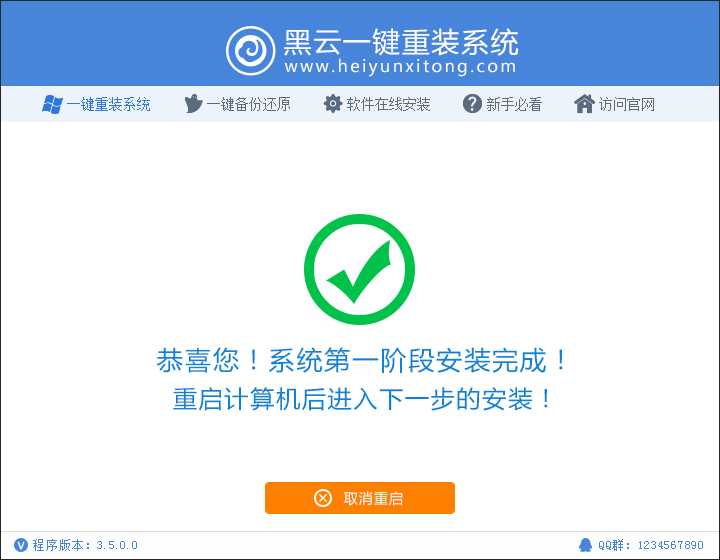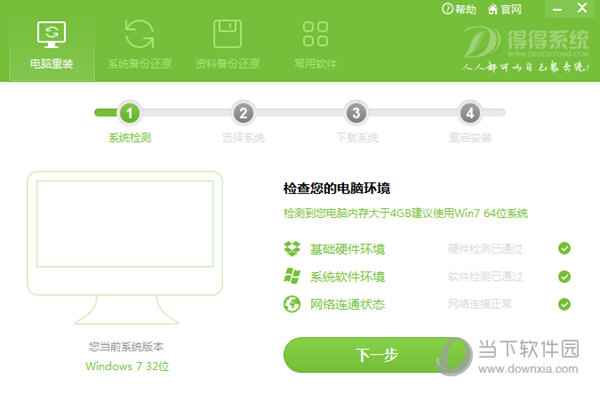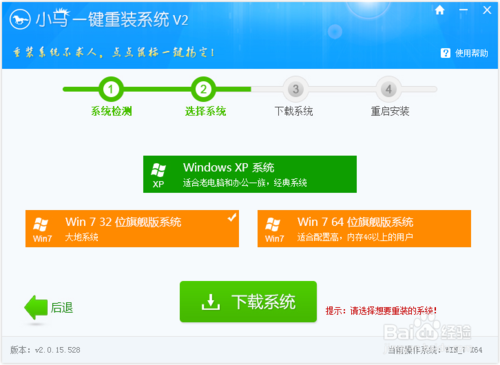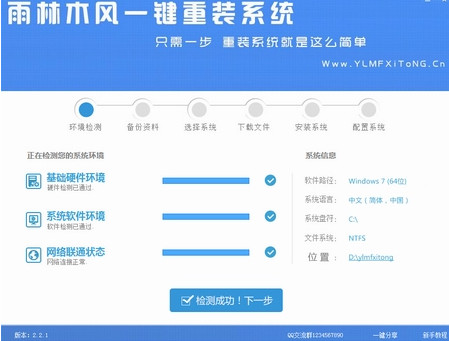win10系统添加删除程序在哪
更新时间:2020-07-15 17:22:22
win10系统添加删除程序在哪?Win10系统自带有很多的应用程序,有些应用程序对于一些朋友来说并不实用或者不会用到,而且有些应用程序也会占用电脑一定的内存空间资源,一旦应用程序多起来就会导致卡机死机。有什么好的办法解决掉这些程序呢?今天为了帮助大家,给你送来win10系统添加删除程序的教程,希望能帮到有需要的朋友。
win10添加删除程序方法:
1、用鼠标右键点击开始菜单,就是电脑显示屏最左下角的那个图标,或者按下win+x;组合键(推荐),点击应用和功能;,即可打开应用和功能的面板界面,如图所示:

2、接着就会看到应用程序的列表,如果应用程序列表比较多,可以在搜索框中输入需要卸载程序的名称即可,如下图:


3、点击选择要卸载/删除的应用程序,然后点击卸载如下图:

4、如果觉得win10应用列表不友好,可以点击--相关设置--程序和功能,即可进入熟悉的添加/删除程序界面,点击需要卸载的程序即可,如下图:

以上就是今天给大家带来的win10打开添加删除程序的方法教程,希望可以帮到大家。
系统重装相关下载
Win10技巧相关推荐
重装系统软件排行榜
- 小猪一键重装系统工具官方版v3.1.16 32
- 【重装系统】极速一键重装系统软件V12通用版
- 【电脑重装系统】系统之家一键重装系统V5.2.2大师版
- 一键系统重装极速重装软件V3.1体验版
- 【重装系统】老毛桃一键重装系统V9.2.9简体中文版
- 紫光一键重装系统工具精简版V1.0.0
- 小马一键重装系统V1.8.4正式版
- 一键重装系统软件极速重装V1.6.1贺岁版
- 【重装系统】大番茄一键重装系统软件V2.0.3.0606最新版
- 得得一键重装系统15.1官方版
- 【系统重装】大番茄一键重装系统V8.5.2装机版
- 一键重装系统得得软件V2.0.1通用版
- 【重装系统】桔子一键重新系统V1.2最新版
- 【重装系统】闪电一键重装系统V4.6.8.2066正式版
- 好用一键重装系统软件V5.6在线版
重装系统热门教程
- 系统重装步骤
- 一键重装系统win7 64位系统 360一键重装系统详细图文解说教程
- 一键重装系统win8详细图文教程说明 最简单的一键重装系统软件
- 小马一键重装系统详细图文教程 小马一键重装系统安全无毒软件
- 一键重装系统纯净版 win7/64位详细图文教程说明
- 如何重装系统 重装xp系统详细图文教程
- 怎么重装系统 重装windows7系统图文详细说明
- 一键重装系统win7 如何快速重装windows7系统详细图文教程
- 一键重装系统win7 教你如何快速重装Win7系统
- 如何重装win7系统 重装win7系统不再是烦恼
- 重装系统win7旗舰版详细教程 重装系统就是这么简单
- 重装系统详细图文教程 重装Win7系统不在是烦恼
- 重装系统很简单 看重装win7系统教程(图解)
- 重装系统教程(图解) win7重装教详细图文
- 重装系统Win7教程说明和详细步骤(图文)